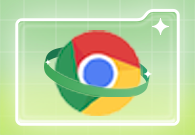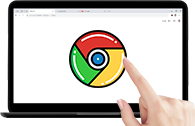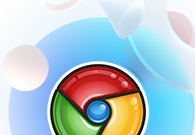如何在Chrome中查看和管理Cookie
有许多用户不清楚在Chrome浏览器中要如何管理Cookie,于是,本文为大家提供了在Chrome中查看和管理Cookie的教程。具体操作方法如下。
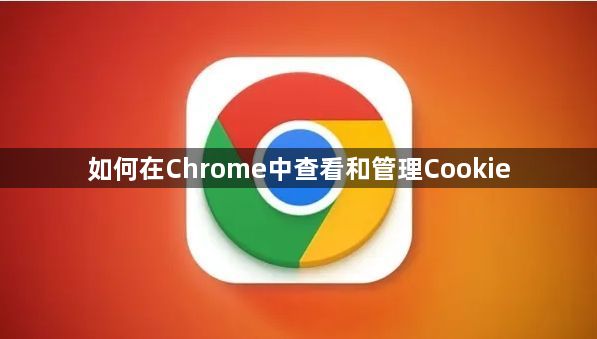
一、查看Cookie
1.通过Chrome DevTools查看
(1)打开开发者工具:启动Chrome浏览器,右键点击页面空白处,选择“检查”或者直接按Ctrl+Shift+I(Windows/Linux)或Cmd+Opt+I(Mac)快捷键打开开发者工具。
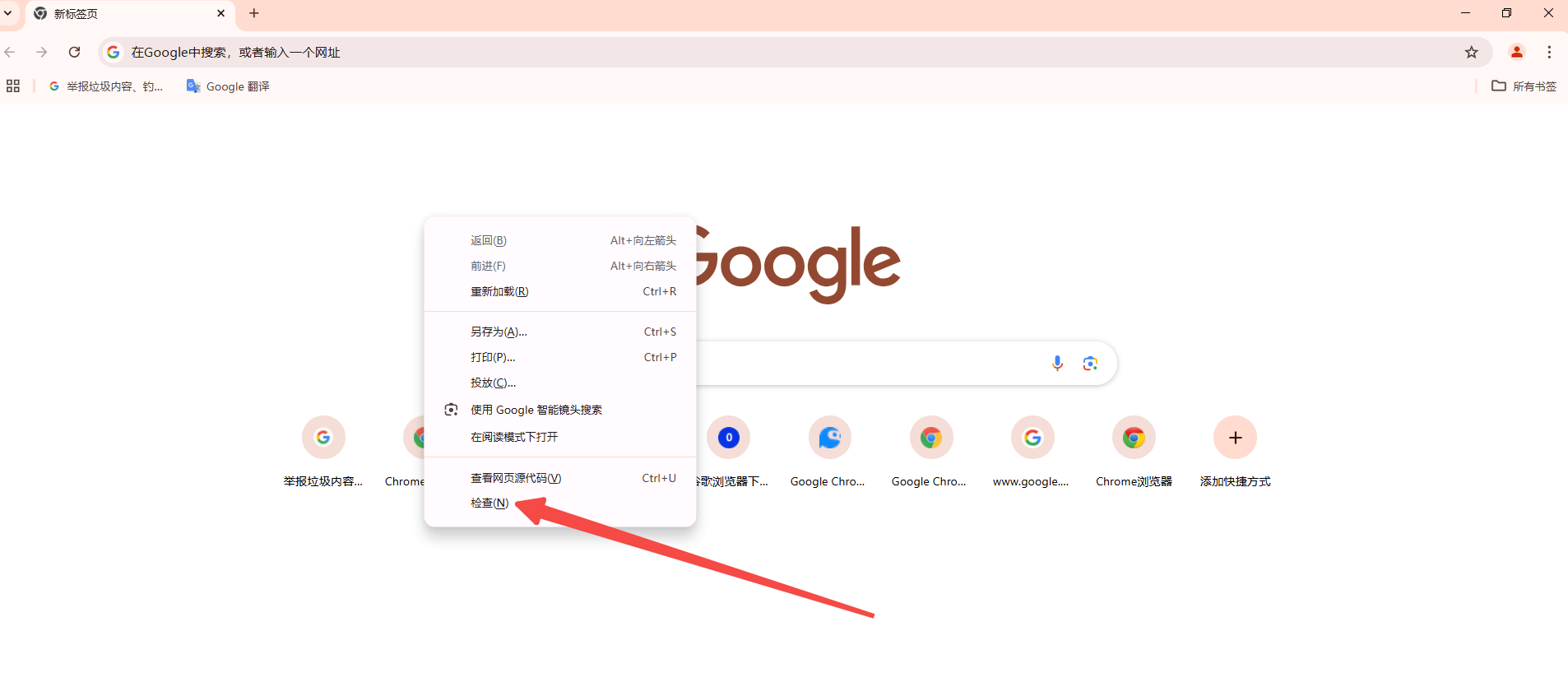
(2)导航到Application面板:在DevTools界面中,点击顶部菜单中的“Application”。
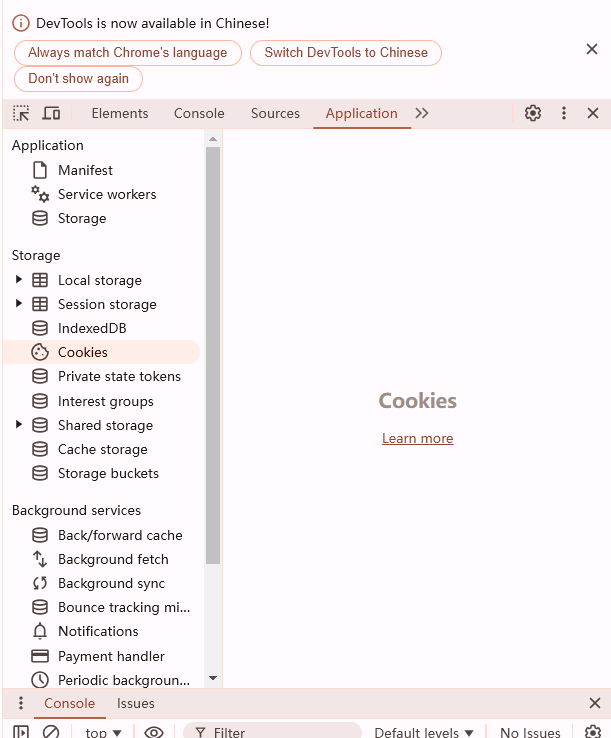
(3)展开Cookies部分:在左侧边栏中,找到并点击“Cookies”,这将展示当前网站的所有Cookie信息。
(4)选择特定站点:在列表中,你可以选择特定的网站域名来查看该站点存储的所有Cookie。
(5)查看cookie详情:点击某个Cookie名称,你可以在右侧面板中看到其名称、值、域、路径、过期时间等详细信息。
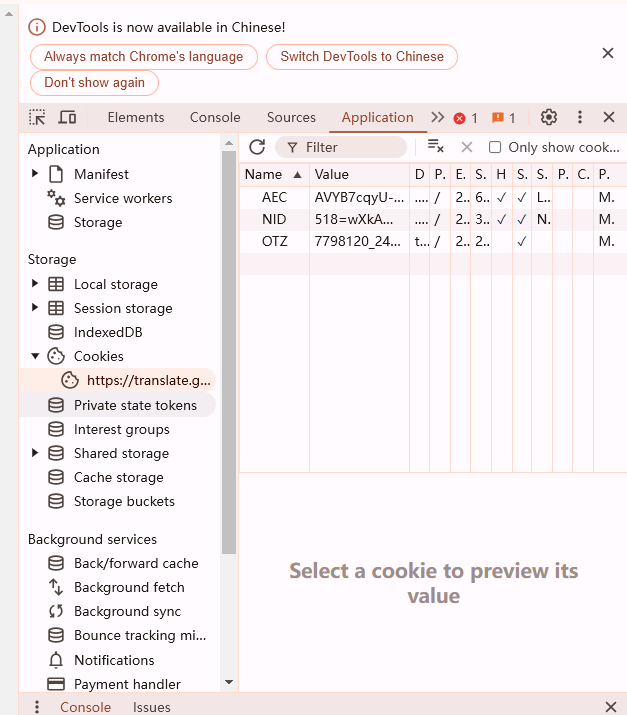
2.通过地址栏快速查看当前网页的Cookie
(1)使用JavaScript命令:在Chrome地址栏输入以下命令并按回车:

这行代码会在弹出框中显示当前网页的所有Cookie信息。
二、管理Cookie
1.删除单个或所有Cookie
(1)使用DevTools删除:
-在DevTools的“Application”-“Cookies”部分,找到你想要删除的Cookie。
-右键点击要删除的Cookie,选择“Delete”或者“Delete domain”。
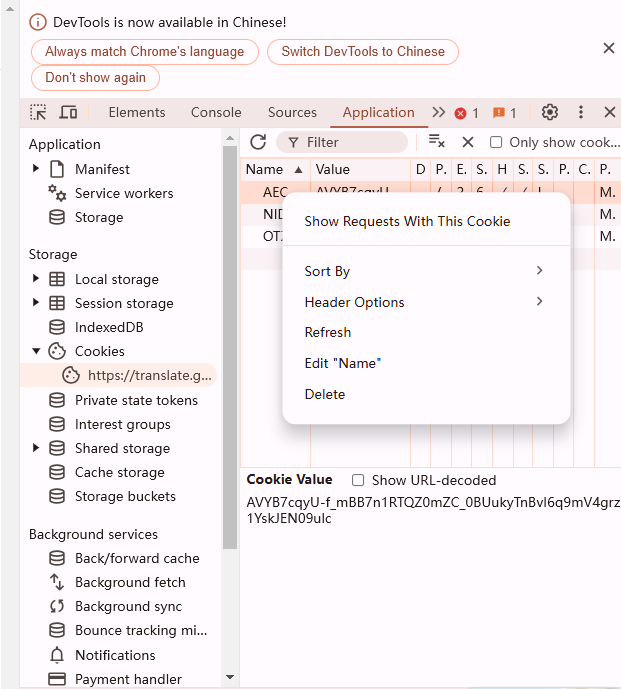
-如果要删除所有Cookie,可以在地址栏输入chrome://settings/clearBrowserData,选择“Cookie及其他网站数据”,然后点击“清除浏览数据...”。
(2)通过设置页面删除:
-点击右上角的“三点菜单”图标,选择“设置”。

-滚动到底部,点击“高级”,然后在“隐私设置和安全性”部分点击“内容设置”。
-选择“Cookie”,你可以在这里选择删除所有Cookie或者特定网站的cookie。
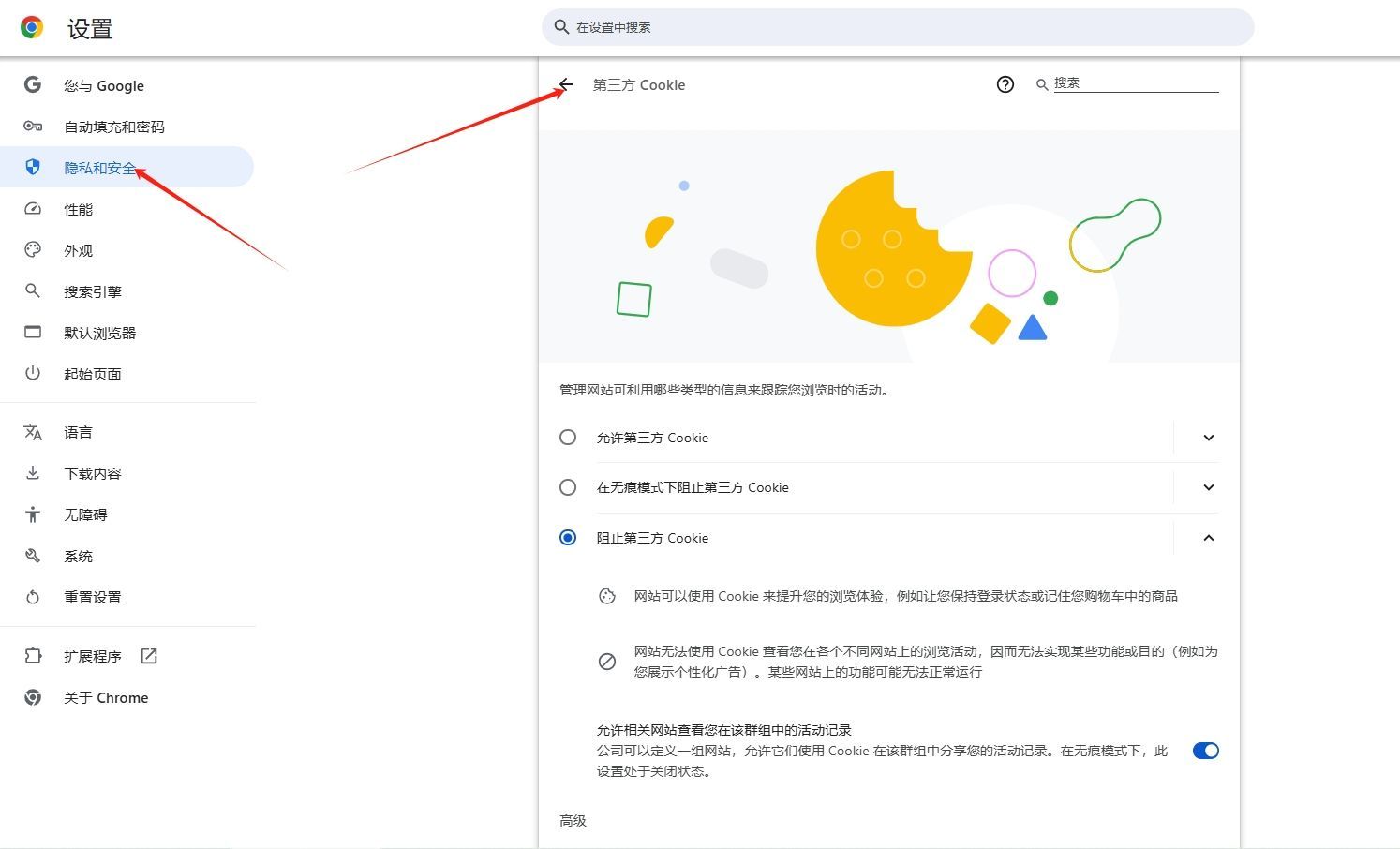
2.阻止或允许所有/特定网站的Cookie
(1)通过设置页面配置:
-同样在“设置”-“隐私设置和安全性”-“内容设置”-“Cookie”中,你可以开启或关闭“允许网站保存和读取Cookie数据”的选项。
-你也可以选择“阻止所有第三方Cookie”,以防止来自其他网站的广告或追踪器设置Cookie。
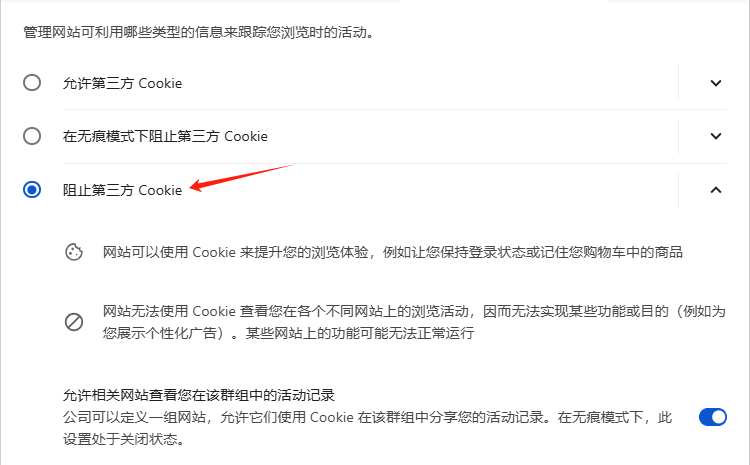
(2)为特定网站设置例外:
-在“Cookie”设置页面,点击“添加”按钮,可以为特定网站添加规则,比如始终允许或禁止该网站的Cookie。
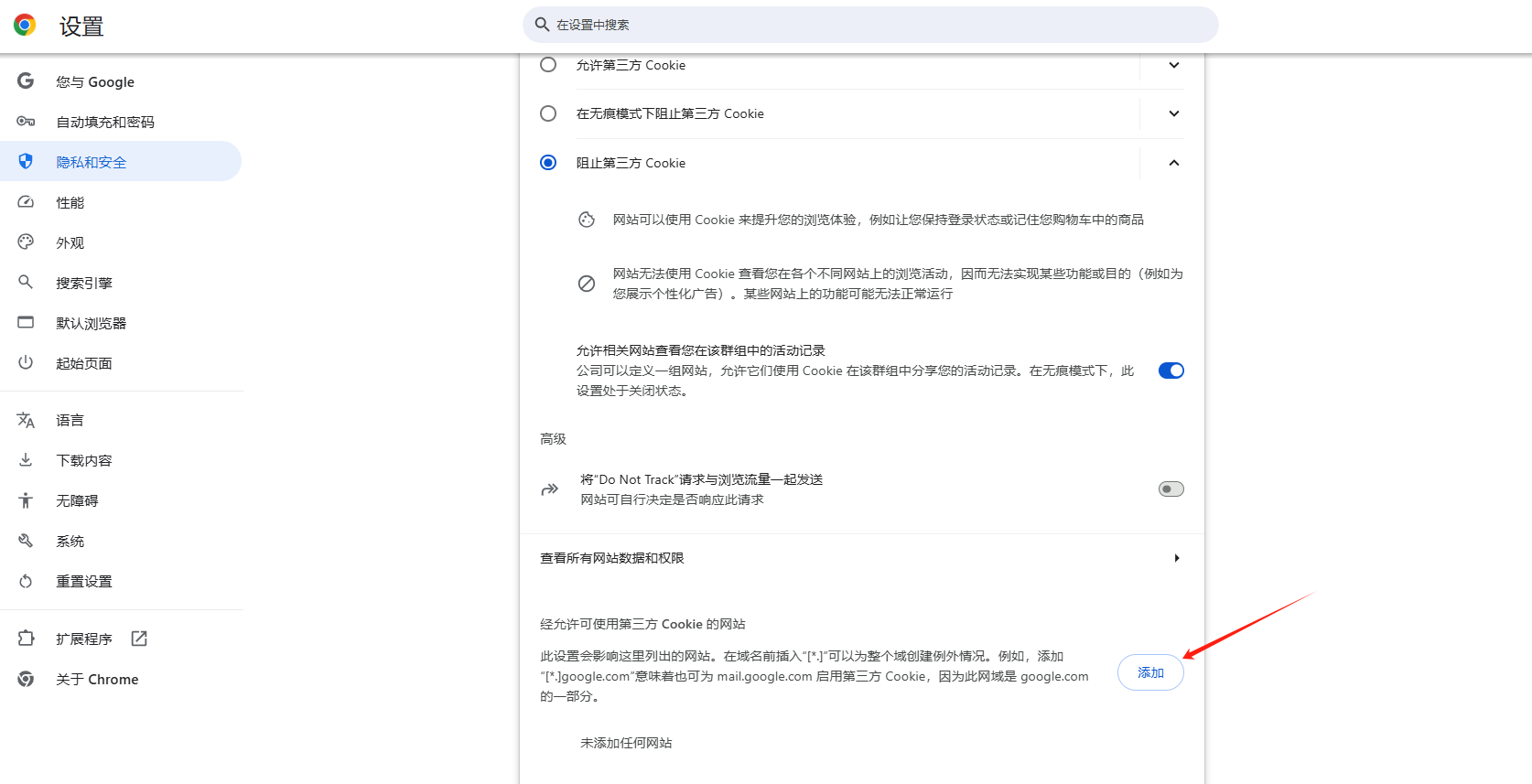
三、总结
通过以上步骤,你可以轻松地在Chrome浏览器中查看和管理Cookie。无论是查看特定网站的Cookie信息,还是删除不需要的Cookie,甚至是调整Cookie的全局设置,Chrome都提供了简单直观的操作方式。希望这篇教程能帮助你更好地控制自己的浏览体验,保护个人隐私。